Windows Semak Utiliti cakera ( Windowssemak utiliti cakera)Alat baris arahan yang berguna, yang menyemak status cakera keras dan membetulkan sebarang ralat yang ditemui, jika boleh.
Biasanya, utiliti ini boleh digunakan untuk menyelesaikan masalah ralat bacaan cakera, sektor buruk dan isu berkaitan storan lain.
Setiap kali anda melihat penggunaan cakera 100%, sistem menjadi tidak bertindak balas, tidak dapat mencari sebarang fail dan folder, peristiwa ralat skrin biru lain Windows tidak akan bermula semasa permulaan, ini adalah ralat pemacu cakera, anda boleh membetulkannya, denganJalankan utiliti cakera semak(CHKDSK).
Dalam erti kata lain, Windows mengesan masalah cakera keras apabila ralat berlaku.atau perlu mengesan dan membetulkan sistem fail atau ralat rasuah cakera, kami menjalankan Utiliti Cakera Semak Windows,該alatan boleh Semak ralat sistem fail, sektor buruk, gugusan yang hilang, dsb.
Contents [show]
Jalankan Semak Utiliti Cakera pada Windows 10
- Jalankan utiliti cakera semak untuk membuka gesaan arahan sebagai pentadbir.
- Kemudian taip Perintah CHKDSK dan tekanMasukkan kekunci untuk melaksanakan arahan.
- Sebagai alternatif, anda boleh menaip arahan dengan huruf pemacu tertentu.Cth:CHKDSK C:
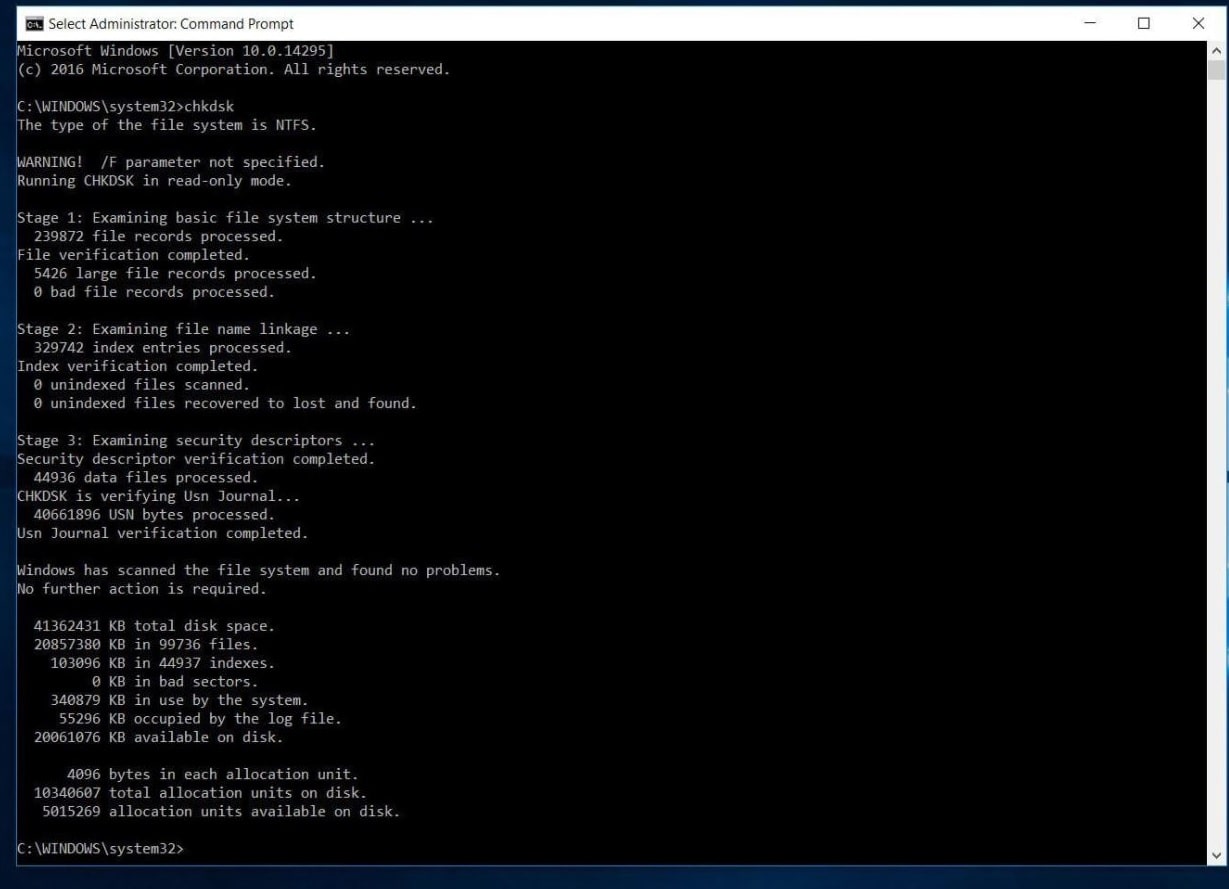
- tapi lari chkdsk Perintah hanya akan menunjukkan status cakera,
- Ini akan menjalankan Chkdsk dalam mod baca sahaja dan memaparkan keadaan semasa pemacu, yang tidak akan membetulkan sebarang ralat yang terdapat pada kelantangan.
- Anda boleh menggunakan arahan CHKDSK untuk menambah beberapa parameter tambahan untuk memberitahu utiliti CHKDSK untuk membetulkan ralat.
Perintah bantuan CHKDSK
masuk chkdsk /? Kemudian tekan Enter untuk mendapatkan parameter atau suisnya.
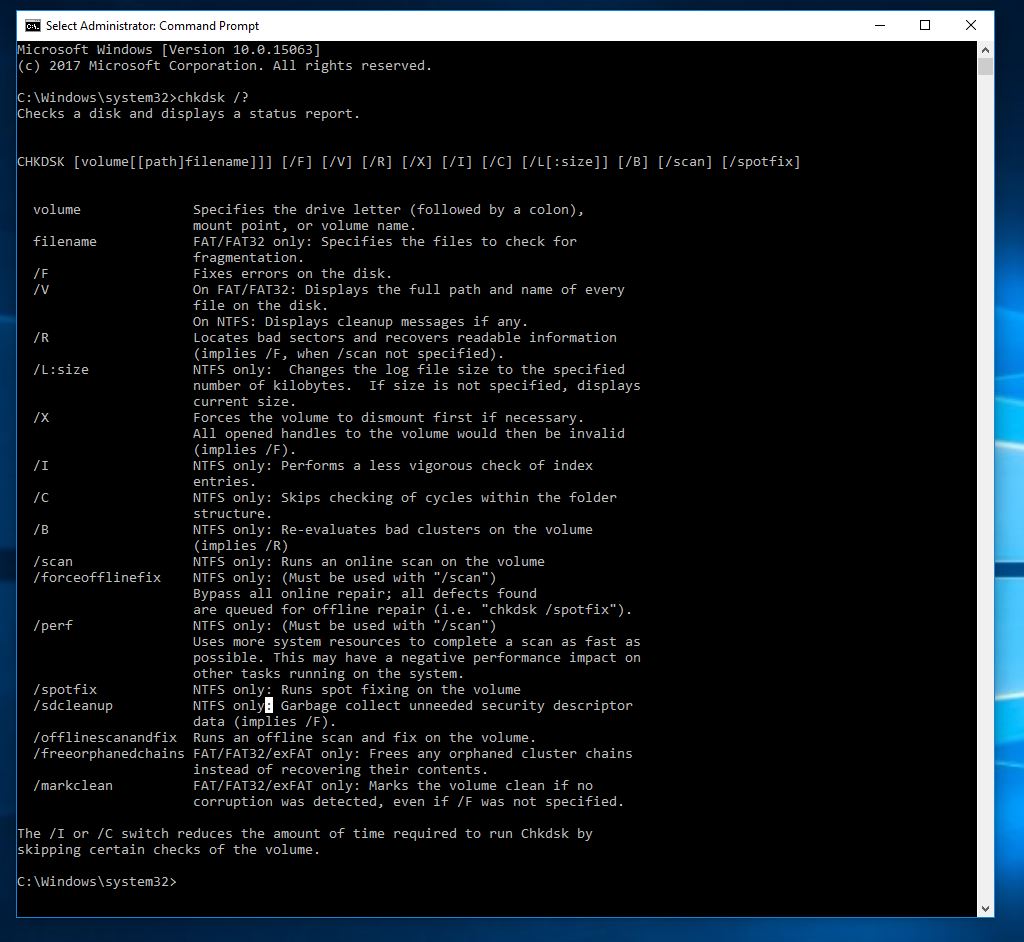
/f Betulkan ralat yang dikesan.
/ r Kenal pasti sektor buruk dan cuba mendapatkan semula maklumat.
/v Memaparkan senarai setiap fail dalam setiap direktori pada FAT32.Pada NTFS, mesej yang jelas dipaparkan.
Yang berikut hanya tersedia diNTFS Jumlah daganganberkesan .
/ lwn Langkau semakan untuk gelung dalam struktur folder.
/ Saya Lakukan semakan yang lebih mudah pada entri indeks.
/x Putuskan paksa kelantangan.Juga membatalkan semua pemegang fail yang terbuka.Dalam versi desktop Windows, ini harus dielakkan kerana ia boleh mengakibatkan kehilangan data/rasuah.
/l[:saiz] Ia menukar saiz fail yang merekodkan transaksi NTFS.Seperti pilihan di atas, pilihan ini hanya tersedia untuk pentadbir pelayan.
Ambil perhatian bahawa mungkin hanya terdapat dua suis yang tersedia apabila anda but ke dalam Persekitaran Pemulihan Windows.
/hlm Lakukan pemeriksaan menyeluruh terhadap cakera semasa
/ r Membaiki kemungkinan kerosakan pada cakera semasa.
Suis berikut hanya tersedia di Windows 10, Windows 8 和 NTFS Pada larian volum:
/ imbasJalankan imbasan dalam talian
/forceofflinefix Memintas pembaikan dalam talian dan membuang pepijat排入Beratur untuk pembaikan luar talian.Perlu digunakan dengan /scan.
/perf Lakukan imbasan secepat mungkin.
/spotfix Lakukan pembaikan gumpalan dalam mod luar talian.
/ luar talianscandanbaikiJalankan imbasan luar talian dan lakukan pembetulan.
/sdccclean Kutipan sampah.
Windows 10 sahaja 在LEMAK / FAT32 / exFAT Jumlah dagangan上 menyokong suis ini :
/ rantai bebas Lepaskan semua rantai kluster yatim piatu
/markclean Jika tiada rasuah dikesan, tandakan kelantangan sebagai bersih.
Semak dan betulkan ralat pemacu dengan CHKDSK
Sekarang imbas dan betulkan ralat pemacu cakera sekali lagi Buka Prompt Perintah, sebagai pentadbir, taip Perintah Di Bawah dan tekan Enter untuk melaksanakan arahan.
CHKDSK C: /f/r/x
- arahanchkdskDigunakan untuk menyemak ralat pemacu cakera.
- C:Anda sedang menyemak huruf pemacu yang salah.
- /f betulkan ralat yang dikesan,
- / r Kenal pasti sektor buruk dan cuba mendapatkan semula maklumat.
- /x Putuskan paksa kelantangan.Juga membatalkan semua pemegang fail yang terbuka.
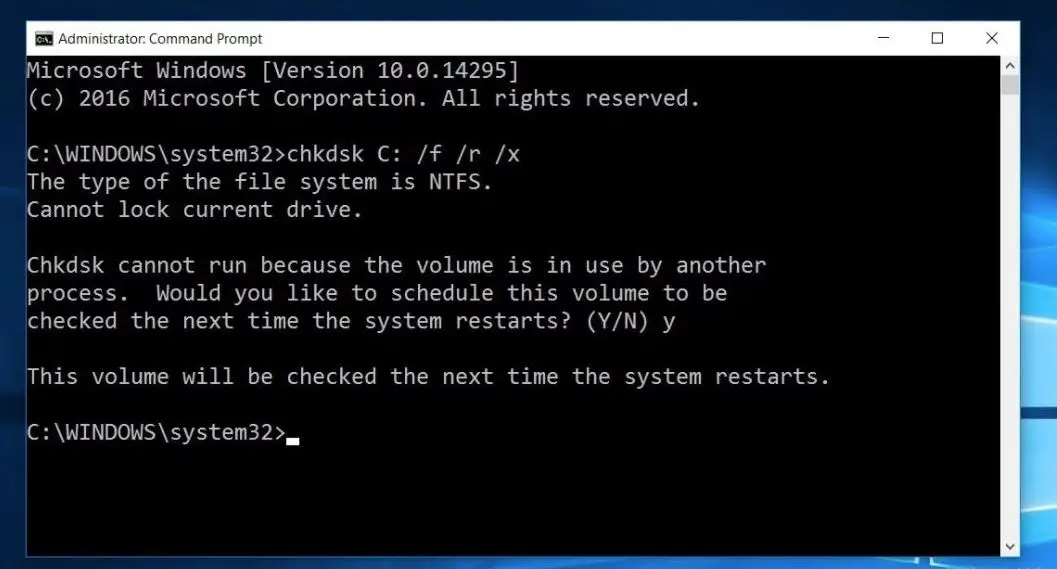
Ambil perhatian bahawa CHKDSK perlu boleh mengunci pemacu, yang bermaksud ia tidak boleh digunakan untuk memeriksa pemacu but sistem jika komputer sedang digunakan.Jika pemacu sasaran ialah cakera luaran atau cakera dalaman bukan but, maka Selepas kita memasukkan arahan di atas,chkdskProses akan bermula serta-merta.Walau bagaimanapun, jika pemacu sasaran ialah cakera but, anda akan ditanya sama ada anda mahu menjalankan arahan sebelum but seterusnya.Taip "ya" (atau "y") untuk memulakan semula komputer.
Sekarang, tutup tetingkap Prompt Perintah dan But semula dan utiliti CHKDSK akan memuatkan dan menyemak ralat pemacu cakera, sektor buruk sebelum memuatkan sistem pengendalian.Jika sebarang ralat cakera ditemui, utiliti akan membaiki dirinya sendiri jika boleh.
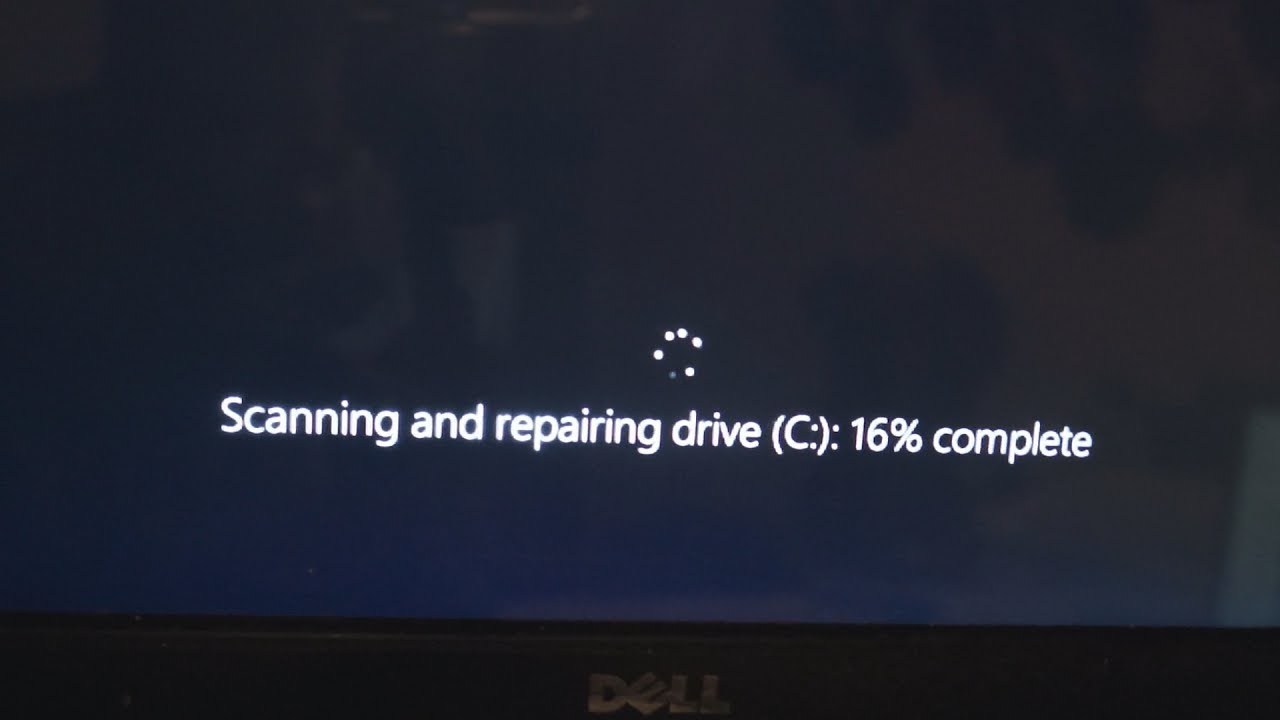
Proses imbasan dan pembaikan ini boleh mengambil masa yang lama, terutamanya pada pemacu yang lebih besar.Tunggu sehingga proses pengimbasan dan pembaikan 100% selesai.Selepas itu, Windows dimulakan semula dan bermula seperti biasa.Itu sahaja yang anda perlukan untuk berjaya membetulkan ralat pemacu cakera.
Kesimpulannya
Pendek kata, anda bolehDi tingkap 10gunakan Perintah CHKDSK/F/R/XImbas dan baiki ralat pemacu cakera.Semoga selepas membaca artikel ini, anda boleh menyemak dan membetulkan ralat pemacu cakera dengan mudah dengan Semak Utiliti Cakera.Juga, sila baca:
- DISELESAIKAN: Microsoft Edge tidak berfungsi selepas kemas kini Windows 10 20H2
- Betulkan ralat 10xc0 pada Windows 0000225 yang perlu membaiki PC anda
- Selesai: Tiada OS ditemui pada Windows 10/8.1/7
- Windows 10 berjalan perlahan selepas kemas kini 20H2?Inilah cara untuk membetulkannya!

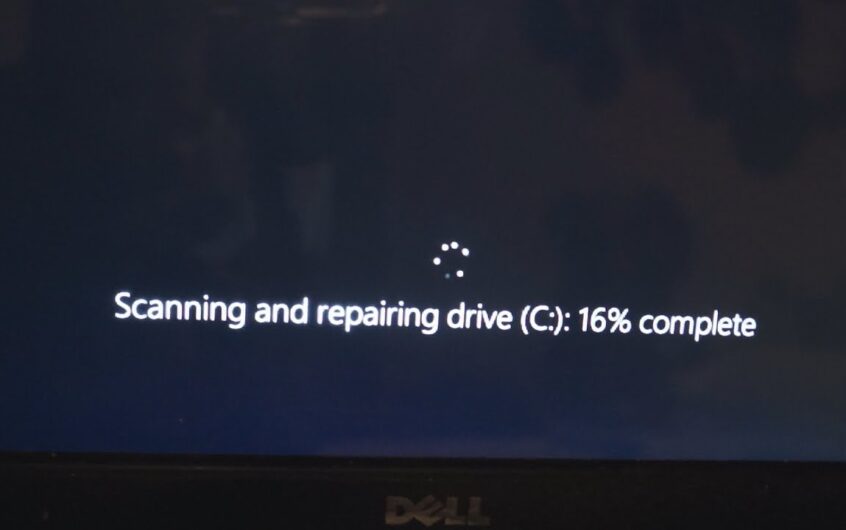
![[Tetap] Microsoft Store tidak boleh memuat turun apl dan permainan](https://oktechmasters.org/wp-content/uploads/2022/03/30606-Fix-Cant-Download-from-Microsoft-Store.jpg)
![[Tetap] Microsoft Store tidak boleh memuat turun dan memasang apl](https://oktechmasters.org/wp-content/uploads/2022/03/30555-Fix-Microsoft-Store-Not-Installing-Apps.jpg)

